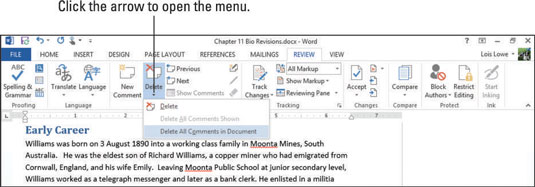Egy rövid Word 2013-dokumentumban könnyedén görgetheti és megvizsgálhatja a megjegyzéseket, különösen, ha léggömbökben vannak. Egy nagyon hosszú dokumentumban azonban könnyebbnek találhatja a Következő és az Előző gombok használatát az Ellenőrzés lap Megjegyzések csoportjában, hogy egyik megjegyzésről a másikra léphessen.
A felülvizsgálatokat és megjegyzéseket tartalmazó Word 2013-dokumentumban válassza az Áttekintés→Következő megjegyzés lehetőséget, amely a Megjegyzések csoportban található.
Győződjön meg arról, hogy a Megjegyzések csoport Következő megjegyzés gombjára kattint, ne a Módosítások csoport Következő módosítás gombra. Az első megjegyzés lesz kiválasztva.

Kattintson ismét a Következő megjegyzés gombra.
Megjelenik a következő megjegyzés.
Kattintson az Előző megjegyzés elemre.
Megjelenik az előző megjegyzés.
Nyomja meg a Ctrl+Home billentyűket, hogy visszatérjen a dokumentum elejére.
A megjegyzés áttekintése után érdemes lehet törölni.
Ha meg szeretné adni, hogy a megjegyzések szerepeljenek-e nyomtatáskor, válassza a Fájl→Nyomtatás menüpontot, majd kattintson az Összes oldal nyomtatása gombra. A megjelenő menü alján egy Print Markup parancs található. Ha ezt a parancsot választja, a megjegyzések kinyomtatásra kerülnek; ha nem, akkor nem fogják. Kattintson a parancsra a beállítás váltásához.
Ha törölni szeretné a megjegyzéseket a dokumentumban, válassza az Áttekintés→Következő megjegyzés menüpontot, amely a Megjegyzések részben található, hogy az első megjegyzésre lépjen.
A Megjegyzések csoportban kattintson a Törlés gombra a megjegyzés törléséhez.
Kattintson ismét a Következő megjegyzésre a következő megjegyzésre lépéshez.
A Megjegyzések csoportban kattintson a Törlés gomb melletti lefelé mutató nyílra, majd kattintson a Dokumentum összes megjegyzésének törlése lehetőségre, hogy eltávolítsa az összes többi megjegyzést a dokumentumból.
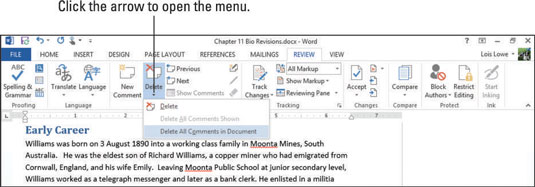
Mentse el a dokumentumot.